Степ -би -Степ упутства за инсталирање и подешавање рачунарске видео картице

- 4659
- 1030
- Mr. Dennis Cassin
Често, чак и напредни власници рачунара бацају новац, плаћајући услуге Мастерса и сервисних центара. То је због елементарног незнања. Од 500 до 1000 рубаља плаћају они који не знају како да инсталирају и конфигуришу видео картицу на рачунару код куће. Али пратећи једноставна упутства, већина акција које редовно плаћамо је сасвим реално да наступимо сами. И на сачуваној средствима у будућности можете направити рачунар за надоградњу.

У овом чланку ћемо вам рећи како да инсталирате и конфигуришете графички адаптер
Како исправно инсталирати видео картицу
Важан. Да бисте спречили грешку, пре почетка акције, прочитајте потпуно упутства о томе како инсталирати видео картицу.Корак 1. Пронађите на рачунару управљачког програма старе видео картице и избришите их.
Ако не избришете стари програм, може се појавити сукоб возача. Стога, пре инсталирања видео картице морате се решити старих поставки. Уклањање мора бити урађено, чак и ако инсталирате идентичан део. Дакле, не постоје проблеми са компатибилношћу са новим детаљима, такође морате да се решите свих оперативних програма Виндовс (Виндовс) да бисте приказали графику.
Уклањање управљачких програма је лако ручно наступити. За ово:
- Отворите менаџер уређаја (отворите мени Старт (Старт) и у траци за претрагу унесите "Управитељ уређаја");
- У менаџеру уређаја идите на одељак Приказ адаптера (видео адаптери);
- Изаберите тренутни адаптер и кликните десном тастером миша;
- Кликните на "Делете";
- Следите упутства која ће се појавити на екрану;
- Искључите рачунар;
- Извадите кабел из утичнице.
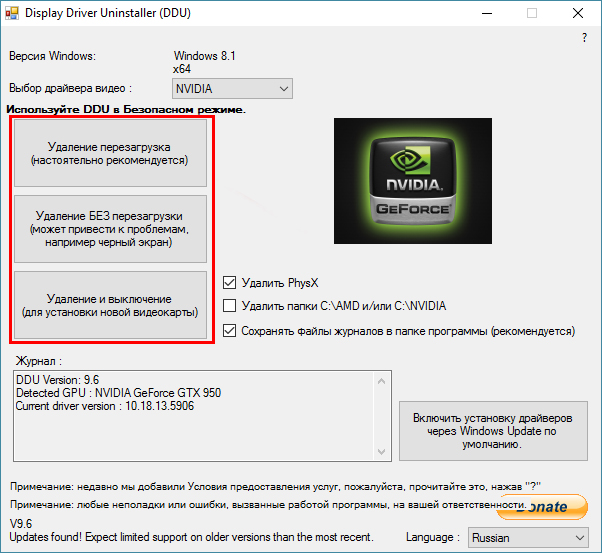
Ако је систем поставки видео адаптера уграђен у систем, можете да избришете управљачке програме својим помоћи
Важан. Након уклањања возача, слика може постати блатњава, нејасна или досадна. Ово је нормално, само је екран пребачен на квалитет ниских перформанси.Корак 2. Обезбедити уземљење.
Можда ће неко размотрити овај корак опционо, али боље је да то не пропустите као реосигурање. Када радите са осетљивим детаљима рачунара, потребно је приземљење тако да случајним електричним пражњењем не уништава све "Гвожђе". Посебна антистатичка наруквица је погодна за уземљење које је причвршћено на металне елементе рачунара. Ако немате наруквицу, онда ће се ограничити стамбени батеријом или водени дизали. Само узмите батерију или дизалицу једном руком, тако да ћете створити праву земљу.
Важан. Не растављајте рачунар на тепиху, јер се може запалити. Не растављајте рачунар на влажној или металној површини. Најбоље је поставити системску јединицу на плочице или линолеум.Корак 3. Пронађите стару видео картицу и избришите.
Пре повезивања нове видео картице потребно је извући постојеће. Заврти кућиште рачунара и прегледајте матичну плочу. У једном од његових слотова постоји део који вам је потребан. За видео картицу користите ПЦИ-Е или АГП слотове. Обично је видео адаптер један од највећих детаља о рачунару, тако да га неће бити тешко пронаћи.

Њежно негирајући уређај, са глатким покретом, уклоните видео картицу из утора
Важан. Ако се монитор не повезује на конектор рачунара, али директно на матичну плочу, онда не морате ништа да тражите и екстрахирате ништа. Када користите интегрисану графику на рачунару, не постоји неплаћање видео записа.Њежно одвијач (не користите ножеве и друге оштре предмете, можете оштетити микроцирцуитс и делови) одврните вијке који причврстите видео картицу и уредно, извадите га светлосним кретањем према горе. Имајте на уму да се картица може поправити малим петљом у области ПЦИ утора. Стога, пре извлачења дела, петља мора бити пуштена.
Важан. Можете оштетити утор са оштрим кретеном.Очистите рачунар са акумулиране прашине и смећа. То се може учинити помоћу компримованог ваздуха или вакуума. Након тога можете да повежете видео картицу.

Приликом замене видео картице очистите тело системске јединице од прашине, ако је потребно
Важан. Пре него што инсталирате видео картицу својим рукама, проверите да ли је ваш рачунар под гаранцијом. Ако је то случај, онда свака механичка акција може довести до њеног комплетног отказивања, јер ће се прекршити интегритет печата на телу.Корак 4. Инсталирајте нову видео картицу.
Важан. Са непажљивим акцијама, можете оштетити видео картицу или други детаљи рачунара! Пре инсталирања видео картице на рачунар, прочитајте опис корака до краја.Приликом вађења видео записа из пакета, не дирајте микроцирцуит и контакте рукама, као и вањским предметима. Уметните уломак у утор. Њежно и равномерно притисните то. Проверите да ли је одбор равномерно ушао у утор и ништа га ништа не спречава. Сада поправите плочу вијцима.
Пронађите на својој видео картици Повер конектори, налазе се на полеђини видео картице. Затим морате да повежете 1-2 конектора за изворе напајања (6-пински каблови). Ако то није урађено, видео картица неће радити исправно.
Након завршетка инсталације видео картице, затворите јединицу за ПЦ систем и поправите тело вијцима. Повежите екран.
Постављање видео картице
КОРАК 1. Укључите рачунар.
Постављање видео картице неће вам требати много времена. Откривши нови уређај, операцијску салу на максимално подешен приказ видео картице. Само морате да се сложите са променама које ће систем одабрати.
Важан. Ако је слика на екрану искривљена или "Геар" то значи да одбор није правилно постављен. Ако је када је рачунар укључен на монитору, ништа се не приказује, прво проверите да ли је правилно повезано на рачунар. Ако је све у реду са контактима, искључите рачунар. Даље, поново завртите вијке и отворите системску јединицу. Проверите исправност повезивања новог дела матичној плочи.Корак 2. Инсталирајте управљачке програме.
Ако је диск продат са плочи са видео адаптером, а затим га само убаците у рачунар да бисте инсталирали управљачке програме и следили упутства. Иначе, преузмите управљачки програм на Интернету. Најбоља опција је пронаћи поставке на веб локацији произвођача видео адаптера.
Важан. Покушајте да не преузмете ниједан софтвер од непроверених и малобројаних локација. То може бити несигурно.Након преузимања покрените поступак инсталације. Програм ће се аутоматски инсталирати. Након тога поново покрените рачунар.
Корак 3. Проверите исправна подешавања.
Омиљена рачунарска игра је савршена за проверу попуњених поставки. Покрените га и укључите на максимално све графичке поставке. Покушајте да играте. Ако се подешавање видео картице исправно изводи, резултат ће бити евидентно.
Ако игра погрешно функционише, то не значи да је накнада лоша - скупова или неправилно постављена. Врло често сукоби игара са видео картицама и то не зависи од произвођача дела. Ако сте суочени са овом ситуацијом, само тестирајте подешавања помоћу друге видео игре. И запамтите да све не зависи од плоче за видео адаптер, процесора, брзине тврдог диска и РАМ-а, није мала улога.
Важан. Када инсталирате дозволе за игру, покушајте да користите параметре вашег монитора, то ће пружити најбољи квалитет слике. Не тражите више са видео картице него што ваш дисплеј може.То је све, сада знате како да повежете видео картицу на рачунар, извршите сва потребна подешавања и истовремено уштедите крвави начин. Не плаћајте оно што можете сами. Боље прочитајте многе друге корисне савете на нашој веб локацији и почните да сачувате.

